
Os elementos Conectados podem envolver as seguintes operações (localizado por padrão no menu Modelagem):
•Cortar pela Cobertura/Membrana
•Fundir Elementos
•Juntar Parede à Parede Cortina
•Operações Elementos Sólidos
Elementos adaptados entre si são associativos: uma alteração a qualquer elemento afetará imediatamente todos os elementos ligados. No entanto, pode ser importante manter o trajeto relativo à ligação dos elementos entre si.
O ícone Vínculos e a Lista de Vínculos providenciam uma interface no local para o ajudar a gerenciar estas relações.
Os seguintes exemplos envolvem relações de Corte, mas o feedback trabalha da mesma forma para Operações Elementos Sólidos, Elementos Agrupados e Paredes Cortina ligadas.
Gerir Cortes
Se você selecionar um único elemento de modelo que faça parte da relação de Corte, aparecerá um ícone Vínculos:

Nota: o ícone Vínculos ícone não surgirá se tiver vários elementos selecionados.
Se mover o seu cursor no topo deste ícone, qualquer elemento ligado será realçado a azul.
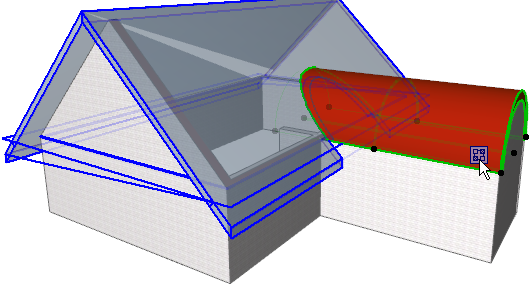
Se o elemento selecionado (tal como a Cobertura, abaixo) estiver envolvido em várias relações de Corte, clique no ícone para ver cada relação de ligação em uma lista.
Se a Cobertura A estiver ligada à Cobertura B e a Parede A for cortada pela Cobertura A, a Parede A será igualmente cortada pela Cobertura B.
O controle de ligação da Parede A listará somente a Cobertura A, uma vez que apenas estas têm conexões diretas.
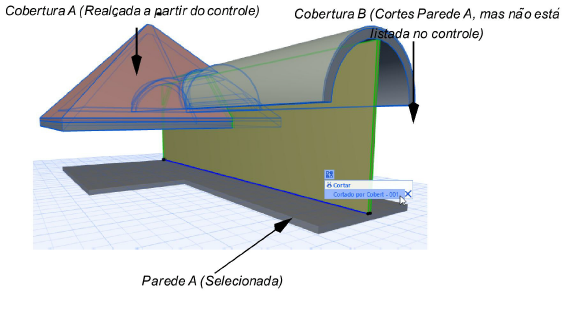
Mova o seu cursor pela lista: à medida que você passo o mouse sobre qualquer item listado, esse elemento ligado é apresentado com um realce no projeto (p.ex. a parede da empena cortado na imagem abaixo).
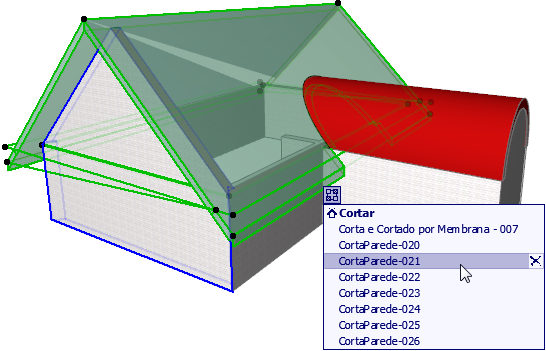
Para realçar todos os elementos conectados ao elemento selecionado, passe o mouse sobre o cabeçalho (p.ex. Cortar) na lista de conexões:
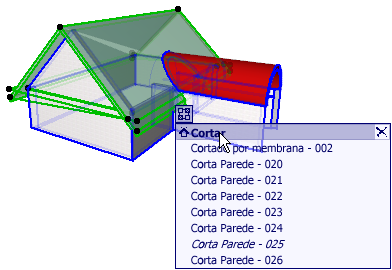
Se a lista incluir conexões a elementos não visíveis na visualização atual (p.ex. estão em um vegetal escondido ou em um piso diferente), esse item de conexão fica listado em itálico.
Para apagar uma conexão (ou seja, para cortar a relação associativa e anular o Corte), clique no ícone X ao lado dessa conexão na lista. A conexão foi apagada. Para apagar um grupo inteiro de conexões, clique no X ao lado do cabeçalho na lista (p.ex. Cortar).
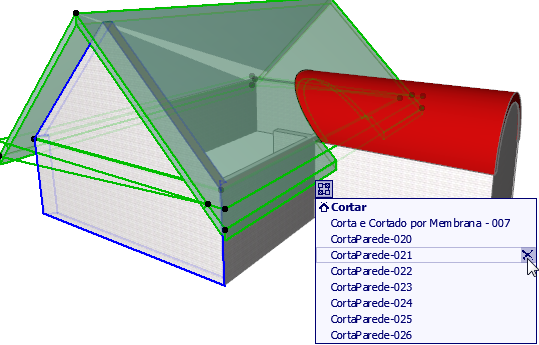
Para apagar várias conexões de uma só vez, selecione um ou mais elementos do modelo. No menu de contexto, selecione Conectar > Apagar todas as Conexões. Todas as conexões do(s) elemento(s) selecionado(s) são apagadas.
